DD é uma ferramenta muito útil para um usuário Linux. Com ele, é possível apagar um disco rígido, copiar um sistema operacional pela Internet para um backup e muito mais. O problema é que o DD é difícil de entender para o usuário médio. Como resultado, muitas pessoas não acabam usando. Apresentando o GdiskDump; é um front-end gráfico que pode simplificar o DD. Ele permite que os usuários assumam o controle de seus dados e dispositivos, dando aos usuários o mesmo poder que o DD, sendo muito mais fácil de usar.
Ubuntu / Debian
O GDiskDump é direcionado principalmente para o Ubuntu eUsuários do Debian, portanto, não há outros formatos binários para download além de um pacote DEB. Graças ao software hospedado no Launchpad, é possível fazer o download rápido de tudo com o wget ferramenta, em vez de ter que lidar com páginas de download irritantes.
Nota: Usuários Debian podem precisar mudar apto para apt-get para que o comando de instalação da dependência funcione corretamente.
Devido à idade do pacote GdiskDump, você precisará instalar dependências antes do tempo.
A instalação dessas dependências é necessária, pois mesmo o apt install -f comando não irá corrigir as coisas. Para instalar, abra um terminal e digite os seguintes comandos:
sudo apt install python-gtk2 python python-notify
Em seguida, faça o download do pacote do instalador da barra de ativação com wget.
wget https://launchpad.net/gdiskdump/trunk/0.8/+download/gdiskdump_0.8-1_all.deb
Por fim, conclua o processo de instalação usando dpkg.
sudo dpkg -i gdiskdump_0.8-1_all.deb
Ao instalar a ferramenta GdiskDump em versões mais recentesNas versões do Ubuntu e Debian, os erros aparecerão no terminal. Isso ocorre porque o pacote Debian do GdiskDump está chamando por arquivos que não estão mais disponíveis em novos sistemas operacionais. Não se preocupe, pois o software funciona muito bem (e as dependências foram resolvidas manualmente anteriormente).
Instruções do código fonte
O desenvolvedor do GdiskDump se concentra principalmente emfazendo com que o aplicativo funcione bem no Ubuntu, Debian e distribuições como ele. Como resultado, é muito difícil encontrar pacotes do software em outros formatos para uso no Fedora, OpenSUSE, Arch Linux e etc.
Apesar disso, é muito possível criar o código fonte para uso em outras distribuições Linux. Para fazer isso, primeiro você precisa obter o código-fonte na página Barra de ativação do GdiskDump.
wget https://launchpad.net/gdiskdump/trunk/0.8/+download/gdiskdump-0.8.tar.gz tar -xvzf gdiskdump-0.8.tar.gz
Em seguida, você precisará instalar as dependências necessárias para a compilação do GdiskDump.
- python2
- PyGTK (ou) PyGTK2
- python2-notify (ou) python-notify
Com as dependências atendidas, mova o terminal para a pasta de código e inicie o processo de construção.
cd gdiskdump-0.8 make make install
Usando o GdiskDump
A execução do aplicativo GdiskDump requer privilégios de root, portanto, abra um terminal e execute o seguinte comando para iniciá-lo:
sudo gdiskdump
Nota: deseja executar o GdiskDump sem precisar abrir um terminal? Você precisará do aplicativo Gksu. Venha aqui.
Gravando ISOs
Gravar imagens ISO em dispositivos removíveis emO GdiskDump é muito fácil comparado ao DD na linha de comando. Para fazer isso, insira uma unidade flash USB (ou disco rígido) e faça o download de um arquivo ISO apropriado. Quando tudo estiver pronto, abra o GdiskDump com o comando na seção anterior.
Dentro do aplicativo GdiskDump, procure a seção "Selecionar formato de entrada" e clique no menu suspenso ao lado. No menu, selecione a opção "Arquivo".
Após selecionar a opção "arquivo" no GdiskDump, use a janela "abrir arquivo de diálogo" para procurar seu arquivo de imagem ISO.
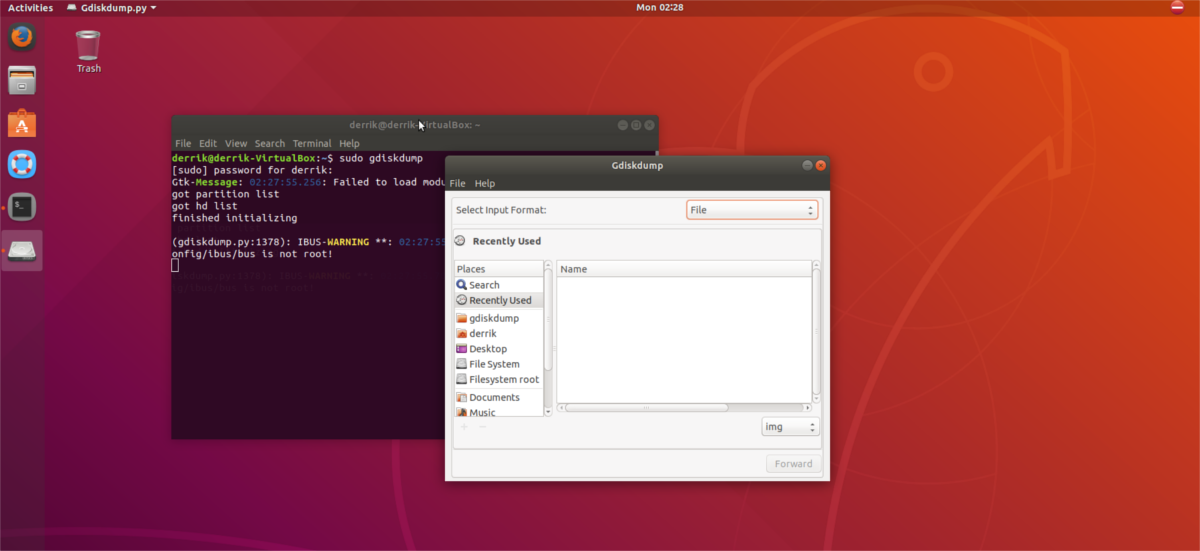
Nota: altere “IMG” para “todos os arquivos” no navegador para importar arquivos ISO para o GdiskDump.
Clique em "avançar" para ir para a "Saída". Na seção "Saída", clique em "Disco rígido" e selecione sua unidade flash USB.
Partições de clonagem
Precisa clonar uma partição? Nesse caso, abra o aplicativo GdiskDump, procure o menu "Selecionar formato de entrada" e clique no menu suspenso.
No menu suspenso, selecione "Partição" e clique no botão "Avançar" para usá-lo como fonte do processo de clonagem.
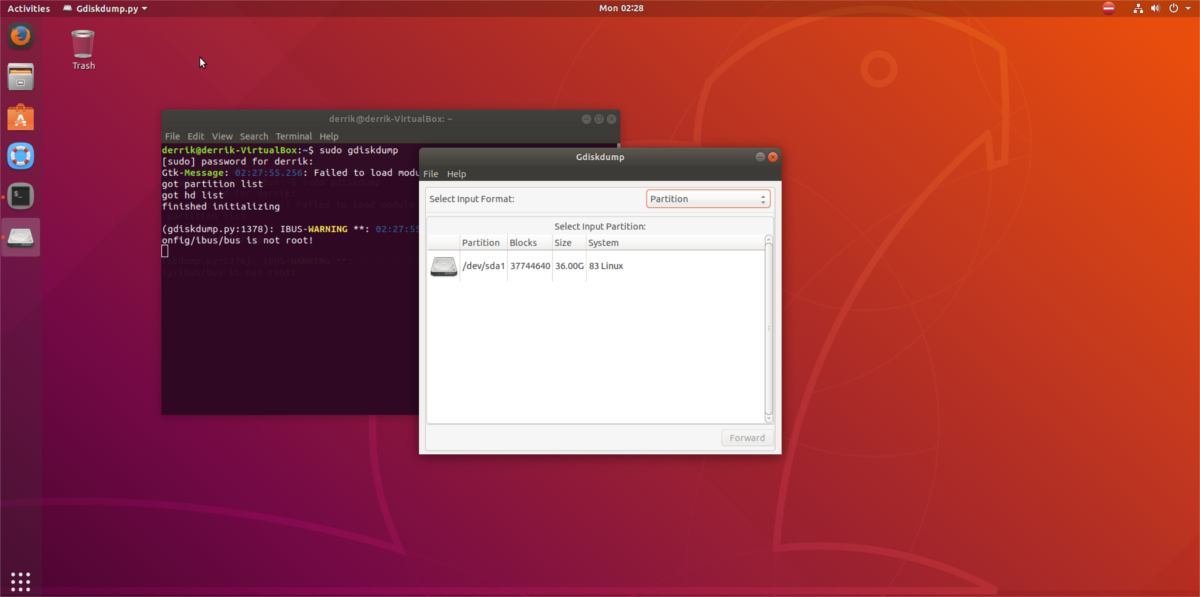
Depois que o GdiskDump tiver uma partição de entrada, ele precisaráuma saída. Acesse o menu suspenso "Selecionar saída" e selecione "partição" para iniciar o processo de clonagem. Como alternativa, selecione "Arquivo" para enviar a partição para um arquivo IMG bruto.
Quando as configurações de entrada e saída estiverem definidas, clique no botão "OK" para iniciar o processo de clonagem.
Clonando Discos Rígidos
Juntamente com a cópia de partições, o GdiskDump pode fazer cópias de discos rígidos inteiros. Para fazer isso, conecte o disco rígido de origem e a unidade de destino. Em seguida, inicie o GdiskDump com sudo gdiskdump. Depois de aberto, acesse o aplicativo e selecione a opção "Disco rígido" em "Selecionar formato de entrada" e "Selecionar formato de saída".
Agora que a fonte de entrada e saída está definida corretamente no GdiskDump, clique no botão "OK" para iniciar o processo. O aplicativo GdiskDump notificará você quando o processo de clonagem for concluído.













Comentários